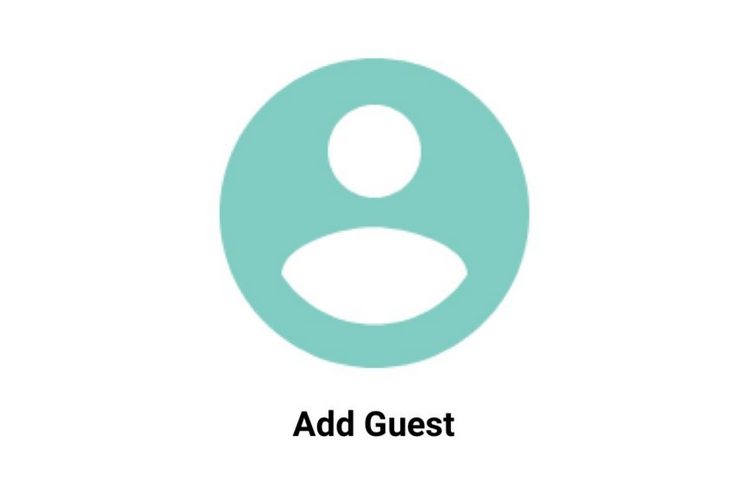Cara menghapus cadangan mesin waktu
Time Machine adalah alat yang sangat berguna dan mudah digunakan yang harus digunakan semua orang untuk mencadangkan Mac mereka. Tidak hanya itu akan menyelamatkan Anda dari yang terburuk, dan Anda harus menghapus drive boot Anda dan menginstal ulang macOS dari awal, tetapi ini akan memungkinkan Anda untuk memulihkan file individual yang mungkin telah Anda hapus atau hapus.
Pada artikel ini, kami menunjukkan kepada Anda dua cara untuk menghapus cadangan Time Machine saat Anda perlu mengosongkan ruang. Tapi sebelum kita melakukannya, kita harus membahas cara kerja Time Machine sehingga kita tahu apa yang akan kita singkirkan.
Bagaimana cara kerja mesin waktu?
Time Machine mencadangkan semua yang ada di Mac Anda secara default. Namun, saat Anda mengonfigurasinya, Anda dapat memilih folder, seperti folder Unduhan, untuk dihapus dari cadangan. Anda juga dapat menentukan lokasi penyimpanan cadangan. Kapan Apple Ini meluncurkan Time Machine dan juga meluncurkan sistem penyimpanan jaringan yang disebut Time Capsule untuk membantu pengguna MacBook mencadangkan secara nirkabel. Produsen perangkat penyimpanan jaringan telah menambahkan dukungan untuk Time Machine. tetapi Apple Dia tidak lagi menjual kapsul waktu dan hanya merekomendasikan perangkat penyimpanan yang terhubung langsung untuk digunakan dengan Time Machine. Jadi, Anda mungkin akan membuat cadangan pada drive USB atau SSD.
Pertama kali Time Machine mencadangkan Mac Anda, itu akan menyalin semuanya kecuali folder yang Anda kecualikan ke drive cadangan dan menyimpannya sebagai gambar disk yang terpisah. Itu kemudian membuat cadangan Mac Anda setiap jam dan hanya menyalin file yang telah berubah sejak pencadangan terakhir. Setiap cadangan dipertahankan setiap jam selama 24 jam, kemudian satu cadangan per hari untuk bulan sebelumnya dan satu cadangan per minggu untuk bulan sebelumnya.
Seperti yang Anda lihat, ketika Anda menggunakan Time Time untuk sementara waktu, ukuran cadangan meningkat. Saat Anda mulai kehabisan ruang, Time Machine akan menanyakan apakah Anda ingin menghapus cadangan. Tetapi Anda mungkin ingin mengosongkan ruang sebelum itu. Inilah cara Anda melakukannya.
Note: Jika Anda ingin mengosongkan ruang di disk Time Machine yang dapat Anda gunakan untuk menyimpan data lain, jangan. Sebaiknya memiliki disk Time Machine khusus. Menggunakan disk untuk hal-hal lain meningkatkan peluang Anda untuk gagal. Jika ini terjadi, cadangan hilang.

Cara menghapus cadangan mesin lama
Untuk menghapus cadangan Time Machine dari hard drive eksternal menggunakan aplikasi Time Machine yang sama. Anda dapat menggunakan metode yang sama untuk menghapusnya dari perangkat jaringan.
1. Pastikan perangkat cadangan Anda terhubung ke Mac Anda.
2. Jalankan Time Machine dari bilah menu Finder.
3. Buka Macintosh HD (atau sesuatu yang Anda ubah namanya) atau ke direktori home pengguna dan kembali ke titik di mana Anda ingin mulai menghapus cadangan (petunjuk: Anda dapat menggunakan panah di samping. tepat di jendela Finder atau dua jari pada trackpad untuk menelusuri cadangan).
4. Setelah memilih cadangan terbaru yang ingin Anda hapus, klik kanan di jendela Finder atau klik ikon roda gigi di bilah alat jendela Finder.
5. Pilih “Hapus semua cadangan untuk …” dari menu.
6. Masukkan username dan password administrator.
7. Setelah Time Machine menghapus cadangan, Anda memulai pencadangan baru secara manual.
Cara lain untuk menghapus cadangan Time Machine secara manual adalah dengan menggunakan Terminal dan perintah tmutil. Seharusnya hanya digunakan jika Anda merasa nyaman dengan antarmuka baris perintah. Jika tidak, gunakan cara di atas. Seperti semua sesi Terminal, semua data Anda akan segera dicadangkan sebelum Anda mulai, dan pastikan untuk mengikuti instruksi dengan cermat dan menulis pesanan persis seperti yang muncul.
1. Jalankan terminal dari Aplikasi > Utilitas.
2. Untuk melihat daftar semua backup, ketik: backup tmutil list.
3. Anda sekarang akan melihat daftar semua cadangan yang dibuat dengan Time Machine, terdaftar berdasarkan tanggal.
4. Temukan cadangan yang ingin Anda hapus dan ketik: sudo tmutil delete, diikuti dengan jalur pencadangan yang muncul saat Anda menggunakan perintah daftar cadangan. Misalnya, /Volume/KennyTimeMachine/Backups.backupdb/MacffyHD/YYYYMM DD” adalah tanggal pencadangan
Jika Anda merasa nyaman menggunakan wildcard di Terminal, Anda dapat memilih beberapa cadangan yang ingin Anda hapus sekaligus.

Hapus film mesin waktu
Selain menghapus cadangan Time Machine, Anda mungkin perlu menghapus snapshot di beberapa titik. Snapshot dibuat saat Time Machine ingin menjalankan pencadangan, tetapi tidak dapat berkomunikasi dengan perangkat pencadangan. Snapshot disimpan ke perangkat boot, sehingga Time Machine dapat terhubung kembali ke perangkat cadangan. File snapshot harus dikelola secara otomatis dan dihapus jika tidak diperlukan. Sebagai contoh Apple Dikatakan itu dihapus segera setelah perangkat cadangan dihubungi, atau jika tidak, ketika mencapai usia tertentu. Ot juga tidak menghasilkan gambar diam jika itu akan menyebabkan perangkat memiliki cadangan kurang dari 20%.
Tetapi ada kasus di mana pengguna Mac memperhatikan bahwa ini tidak terjadi dan gambar menghabiskan puluhan gigabyte pada perangkat. Berikut cara menghapus gambar lagi secara manual dengan terminal dan tmutil
1. Aktivitas Terakhir
2. Ketik: tmutil listlocalsnapshots /
Anda akan melihat daftar klip dengan nama seperti “com.apple.TimeMachine.2018-12-15-002010”

3. Untuk menghapus, menulis, menyalin, atau menempelkan gambar statis tertentu: sudo tmutil deletelocalsnapshots diikuti dengan tanggal gambar statis yang ingin Anda hapus, sehingga terlihat seperti ini: tmutil deletelocalsnapshots 2018-12-15-002010
4. Anda akan melihat: Hapus snapshot lokal “2018-12-15-002010” di jendela terminal. Ini berarti bahwa snapshot telah berhasil dihapus. Anda harus mengulangi langkah 3 Ubah bagian tanggal dari perintah setiap kali Anda ingin menghapus.
5. Jika Anda ingin mencegah Time Machine membuat gambar sepenuhnya secara lokal, ketik: sudo tmutil disacelocal
Cara menghapus gambar diam Time Machine dengan mudah
Jika cara menghilangkan snapshot Time Machine tampak rumit, Anda beruntung. CleanMyMac X menyertakan alat untuk Anda hanya dengan beberapa klik.
- Unduh CleanMyMac X gratis di sini.
- Jalankan aplikasi.
- Klik tab Pemeliharaan.
- Pilih mesin untuk pemotongan waktu yang lebih tipis.
- Klik Mainkan.

Ini dia Setelah mengurangi ukuran cadangan Time Machine Anda, coba alat CleanMyMac X lainnya untuk membersihkan, mempercepat, dan melindungi Mac Anda.
Apakah Anda ingin menghapus set cadangan Time Machine penuh, atau hanya snapshot lokal, ada beberapa cara untuk melakukannya. Yang paling rumit, tetapi juga yang memberi Anda kendali paling besar, adalah penggunaan tmutil di terminal. Seperti biasa, berhati-hatilah saat menggunakan terminal. Anda juga dapat menghapus cadangan, meskipun itu bukan gambar, dengan mesin waktu itu sendiri. Namun, cara termudah adalah menggunakan alat Time Machine di CleanMyMac X. Saat menggunakannya, Anda dapat menggunakan alat lain di program sampah untuk mengosongkan lebih banyak ruang.